

Сегодня при выборе монитора легко «закопаться» в разнообразии вариантов: каждый производитель старается выпустить свою модель под каждую конкретную ситуацию использования.
Игровые, офисные, домашние – в этом материале разбираем характеристики отдельных моделей.

Диагональ
Это основная характеристика монитора. В названии модели она обозначается числом и двумя черточками («) после него. К примеру, монитор диагональю 27 дюймов обозначают как 27».
Офисная модель: 19-22 дюйма. Бюджетный вариант. Чаще всего оснащается недорогой матрицей, поэтому особенно не выделяется своими качествами. Мониторов с диагональю до 21 дюйма на рынке немного, но достаточно дисплеев 21,5 дюйма.
Домашняя модель: 24 дюйма . Основной тип дисплеев. Чаще всего они обладают разрешением Full HD 1920*1080, матрицей IPS или VA. Подходят для широкого круга задач: игр, фильмов, веб-серфинга.
Профессиональная модель: 27-32 дюйма . Диагональ для веб-дизайна, видеомонтажа, другой профессиональной деятельности. Разрешение этих мониторов – 2K.
Игровая модель: 32-42 дюйма. Мониторы стандарта 4К, которые оценят фото-, видеомонтажеры, создатели интернет-ресурсов. Поддерживают функцию двух экранов в одном, позволяют полностью погрузиться в атмосферу контента.
Профессиональная модель: более 42 дюймов. Применяется исключительно в профессиональных целях. Такими мониторами пользуются аналитики, работающие с большими объемами информации, а также на них проецируют картинки камер видеонаблюдения и наружную рекламу.

Разрешение
От этого показателя зависит размер рабочего пространства и четкость картинки.
Офисная модель: стандартное разрешение – 1280*1024, 1366*768, 1440*900 и 1600*900. Встречается на экранах с малой диагональю.
Домашняя модель: Full HD – 1920*1080. Формат высокой четкости для широкого круга задач. Встречается на мониторах с диагональю 21-24 дюйма.
Игровая модель: 2K – 2560*1440. Следующий за FHD стандарт. Подходит для профессиональной деятельности с фото и видео, полного погружения в гейминг.
Профессиональная модель: Ultra WQHD – 3440*1440. Переходный формат между 2К и 4К.
Профессиональная модель: 4K – Ultra HD 3840*2160. Формат ультравысокой четкости. Дает огромное рабочее пространство и возможность увидеть мельчайшие детали, подходит для ответственной профессиональной работы. На данный момент этот формат считается наиболее перспективным.

Матрица
Существует четыре типа матриц.
Игровая, офисная модель: TN. Старейший тип матрицы. Обеспечивает посредственные цветопередачу, яркость и контрастность, дает неглубокий черный цвет, вызывает дискомфорт у некоторых пользователей. Зато у неё самый быстрый отклик, что ценится геймерами.
Домашняя модель: IPS. Новый тип матрицы, отличающийся достойными углами обзора и цветопередачей . Недостаток этой технологии – большой отклик и средняя глубина черного цвета. На данный момент это самый распространенный тип матрицы.
Профессиональная, игровая модель: VA (MVA, PVA). Матрица, соединяющая в себе качество картинки от IPS и высокий отклик от TN. Обеспечивает высокую контрастность (порядка 3000:1). Недостаток VA – передача полутонов и зависимость конечного изображения от точки обзора.

Частота экрана
Изображение на мониторе постоянно обновляется с определенной частотой. Высокая частота обеспечивает более плавную картинку.
Домашняя, офисная модель: 60-75 герц. Базовая частота для выполнения большинства задач.
Домашняя модель: 100-140 герц . Высокая частота для динамичных игр и просмотра динамичного кино.
Игровая модель: 144 герц. Геймерская частота, подходящая для быстрых шутеров и симуляторов.
Профессиональная, игровая модель: 200-240 герц. Самая высокая частота для ценителей качества люкс .

Контрастность
Этот параметр отображает разницу между наиболее светлой и темной точками, влияет на отчетливость картинки монитора.
Офисная модель: 1:600-1:700 . Самый низкий уровень, подходит для офисной работы.
Офисная, домашняя модель: 1:1000-1:3000 . Базовый уровень, характерный для IPS-матриц.
Профессиональная, игровая модель: 1:3000-1:4000 . Уровень VA, подходит для дизайнерской работы, в том числе с HDR-материалом.
Профессиональная модель: от 1:4000 . Лучший показатель на рынке.
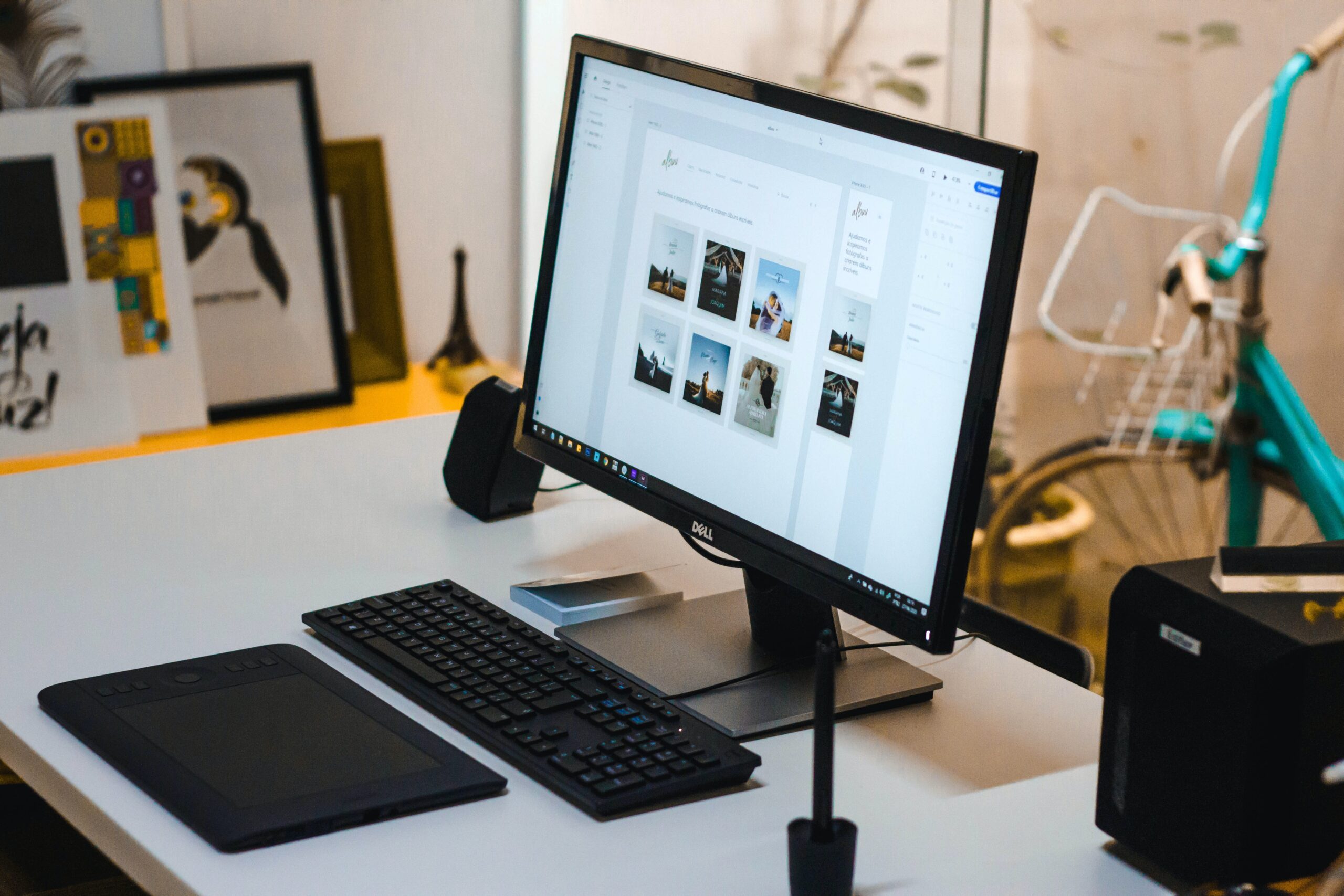
Яркость
Этот параметр отражает наибольший уровень белого цвета в центре дисплея. Измеряется в канделах на квадратный метр или нитах.
Офисная модель: до 250 . Подходит для офисной работы при неярком освещении.
Домашняя модель: 250-350 . Предназначена для работы в закрытых помещениях, где мало солнечного света.
Игровая модель: 400-600 . Достаточно яркие мониторы, способные работать с HDR.
Профессиональная модель: более 1000 . Дисплей для работы с HDR.

Видеовход
Картинка от видеокарты к монитору поступает по видеовходу. Существует несколько их разновидностей.
DVI – первый цифровой разъем, встречающийся у старых и бюджетных моделей. Ограничен разрешением Full HD.
HDMI – современный цифровой вход. Поддерживает передачу звука и четкую картинку до разрешения 4К.
USB – вход, применяемый не только в мониторах, но и в других видах техники.
DisplayPort – лучший разъем, обеспечивающий передачу аудио и видео.
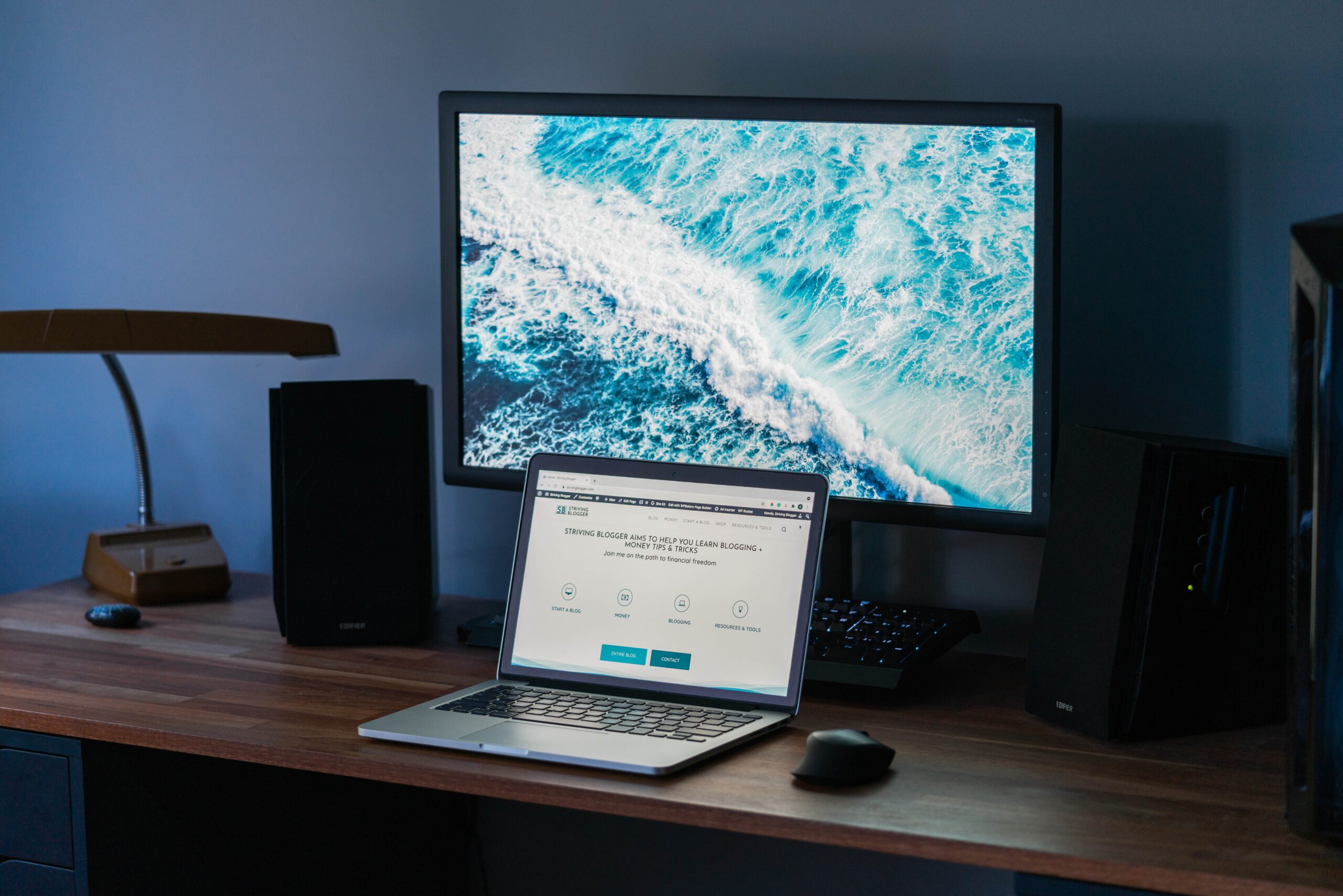
Дополнительные характеристики
Изогнутый монитор
Для полного погружения в атмосферу игры или фильма хорошо подходят изогнутые варианты. Лучшим углом будет 1500-1900R.
Защита глаз
Если за компьютером предстоит работать долго, стоит задуматься над наличием технологии Flicker Free или Flicker Safe, уменьшающей мерцание.

Цветовой охват
Параметр, отражающий диапазон отображаемых цветов. sRGB – стандартный вариант для большинства пользователей, однако для работы с фото или видео лучше подойдут Adobe RGB или DCI-P3.
Выбор монитора – компромисс между его характеристиками и стоимостью. Для офиса скорее подойдут бюджетные решения/варианты размером до 24 дюймов. Лучшее решение для домашнего использования – диагональ до 27 дюймов с сочной картинкой и защитой зрения. Геймеру можно присмотреться к TN-матрице с высоким откликом или изогнутому экрану с частотой 144 герц, а дизайнеру – к модели с премиальными характеристиками.
Источник: www.computerra.ru
Матрицы IPS vs. TN — отличия экранов

Дисплей для большинства пользователей является главным компонентом ноутбука. Не сказываясь на производительности и технических характеристиках компьютера, экран сильно влияет на комфорт и безопасность пользования. Ведь каким бы мощным ни был компьютер, если глаза от него сильно устают, эксплуатировать его по полной не получится. Радость от приобретения нового ноутбука могут омрачить такие неприятные особенности дисплея, как малый угол обзор, низкий контраст или яркость, наличие бликов и многие другие.
Более того, замена неподходящего экрана, доступная владельцам стационарных ПК, невозможна или, как минимум, крайне затратна. В некоторых случаях установка новой жидкокристаллической матрицы просто не предусмотрена конструкцией.
Производители и продавцы портативных компьютеров — далеко не те, кому можно верить при выборе. Чтобы дисплей и весь ноутбук не причиняли дискомфорт эксплуатации и сохранили здоровье, следует ориентироваться на отзывы, свои знания с опытом и оценки независимых экспертов. Данное руководство имеет цель познакомить вас с основными характеристиками и показателями качества дисплея, научить отличать IPS-матрицу от TN, оценивать яркость, контрастность и прочие рабочие характеристики. Это обезопасит вас от временных и финансовых расходов, связанных с возвратом и заменой компьютера.
TN и IPS: что лучше
Во большинстве современных мобильных устройств, будь то планшетные компьютеры, ноутбуки или смартфоны, стоят жидкокристаллические панели TN или IPS. У обоих видов есть характерные преимущества и недостатки. Давай рассмотрим их и выясним, когда лучше отдать предпочтение тому или иному дисплею.
IPS-дисплей: образец хорошего цвета

Аббревиатура IPS означает In-Plane-Switching (в плоском переключении). Важным достоинством дисплеев с такой матрицей является качественная передача изображения независимо от угла обзора. Более того, IPS имеет очень хорошую цветопередачу, изображения в диапазоне RGB не теряют точности цветов, яркости и выраженности оттенков. Это преимущество особенно важно для тех, кто выбирает ноутбук для видеомонтажа и работы с фотографиями. У экранов с IPS-матрицей хорошая контрастность.
Недостатками данной технологии относительно TN является более долгий отклик пикселей. Это значит, что динамичное и яркое изображение отображается с задержкой, так как у пикселей низкий отклик. Это создаёт дополнительные трудности для тех, кто использует ноутбук для запуска активных 3D-игр. Значительным минусом является и более высокая цена экранов с матрицами IPS по сравнению с TN.
TN-дисплей: выгодная цена
Жидкокристаллические матрицы TN (Twisted Nematic) в наши дни более популярны, потому что обладают важными эксплуатационными преимуществами:
- Низкая цена;
- Быстрый отклик пикселей;
- Малая мощность потребления.
Дисплей с TN-матрицей — это обязательный критерий выбора ноутбука для человека, которые хочет играть на нём в современные компьютерные игры с интенсивной динамикой, например шутеры или РПГ-стратегии от первого лица. Время отклика дисплея в данном случае не должно превышать 5 мс. TN-экраны проходят по этому критерию, а IPS — нет. При недостаточном отклике изображение будет фрагментированным, а за объектами станут тянуться шлейфы.
TN-матрицы также рекомендованы тем пользователям, которым нужен ноутбук со стереоэкраном. Данная технология позволяет создавать дисплеи с частотой обновления изображения до 120 Гц. Эта цифра — обязательное условие качественной работы стереоочков.
В свою очередь, технология Twisted Nematic обладает заметными недостатками. Наиболее очевидный из них — малый угол обзора и недостаточная контрастность. Кроме того, жидкокристаллические панели этого вида не отображают некоторые цвета из пространства RGB.
Таким образом, они не отображают картинку достаточно точно, чтобы могли использоваться для профессиональной фотографии или видеомонтажа.
Следует отметить, что представленные недостатки присущи лишь TN-дисплеям из бюджетного и среднего ценового диапазона. Современные дорогие модели практически не уступают аналогам на IPS-матрицах. Примером этого является экран ноутбука Apple MacBook Pro.
Отличия в конструкции и принципе работы ЖК-матриц
| IPS (In-Plane Switching) | TN (Twisted Nematic) |
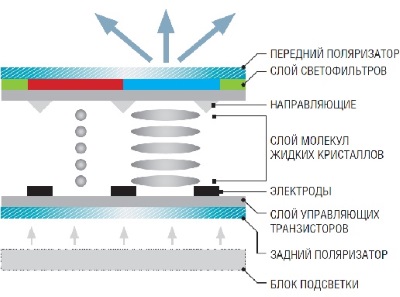 |
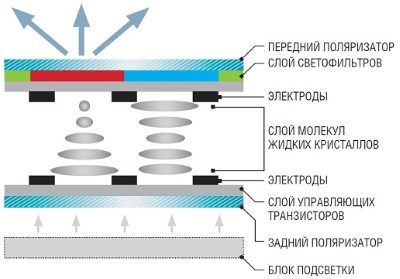 |
| Выстроенные в линию жидкие кристаллы не меняют поляризацию света, когда к ним не подаётся напряжение, поэтому сквозь передний поляризатор не проходит свет. Фильтр начинает пропускать свет только когда кристаллы поворачиваются на 90º при подаче напряжения. | Молекулы кристаллов без напряжения выстраиваются винтовым образом и поляризационная плоскость меняется, пропускает свет через передний фильтр. А при подаче напряжения молекулы перестраиваются линейно и блокируют прохождение света. |
Как отличить TN от IPS на месте
Если вам предоставили технические сведения об оснащении ноутбука, отличить модель с IPS-матрицей очень легко. Для этого нужно лишь посмотреть, меняется ли изображение при просмотре с разных углов. TN-дисплей при такой проверке будет тускнеть, искажать цвета и контрастность. IPS при просмотре с любой стороны сохранит картинку чистой и ясной.
Насколько важны контрастность и яркость
Максимальные контрастность и яркость являются еще одними чрезвычайно важными критериями выбора.
Чем выше яркость, тем лучше
В эксплуатации в комнатах с искусственным освещением подходит ноутбук, дисплей которого имеет яркость до 200-220 кандел на м2. Соответственно, чем ниже данный показатель, тем более тускл монитор на максимальных настройках. Согласно базовым рекомендациям, для постоянной работы советуют покупать ноутбуки, ЖК-дисплеи которых имеют яркость не выше 160 кандел на м2. Если планируется использование устройства на улице при естественном освещении, его яркость должна достигать 300 кд/м2.
Важным пунктом проверки экрана перед покупкой является уточнение того, насколько равномерно он подсвечивается. Для этого нужно запустить в полноэкранном режиме любой графический редактор и залить холст темно-синим или белым цветом. На получившемся полотне не должно быть тёмных и светлых участков.

Контрастность: статическая и шахматная
Максимальное значение статической контрастности — это характеристика, обозначающая разницу между яркостью последовательно отображенных чёрного и белого цветов. Так, к примеру, при контрастности 700:1 выводимый на экран белый цвет в 700 раз более ярок, чем демонстрируемый чёрный.
Но ввиду того, что изображение никогда не бывает только чёрно-белым, для измерения действительной яркости прибегают к методу шахматного поля. Для этого экран не нужно поочерёдно заливать белым и чёрным цветами — из них нужно сделать шахматную доску, выведя на экран соответствующий шаблон.
Дело в том, что технические особенности не позволяют в этом случае выставить максимальную яркость для белых секторов и при этом полностью отключить подсветку чёрных. Поэтому контрастный разрыв существенно сокращается — до оптимального значения 150:1 и идеального 170:1.
Какие дисплеи лучше: глянцевые или матовые
В целом, здесь нет принципиальной разницы, и выбор зависит от конкретных условий и целей эксплуатации. Матовые жидкокристаллические мониторы не создают блики и отражения, потому что их поверхность имеет шероховатую структуру и, соответственно, отражает в разы меньше света. Однако у них есть минус, называемый кристаллическим эффектом — изображение на матовом дисплее отличает лёгкой дымчатостью.
Дисплеи с глянцевой поверхностью, как правило, ярче и контрастнее, дают более выраженные цвета. Однако такие дисплеи в зависимости от освещения, могут давать сильные блики. Это затрудняет восприятие графической информации, напрягает глаза, приводит к быстрому утомлению. От бликования может спасти высокая яркость, однако и её иногда бывает недостаточно. Как правило, в глянцевых экранах с низким пределом яркости отражаются детали внешней обстановки.
Разрешение и сенсорное управление
Впервые поддержка дисплеев с сенсорным интерфейсом появилась в операционной системе Microsoft Windows 8 и совершила своеобразную революцию в этой отрасли. Разработчики сделали сенсорное управление не только доступным, но и удобным. Благодаря этому производители ноутбуков, нетбуков, ультрабуков и гибридов взялись за выпуск моделей с поддержкой сенсорных ЖК-панелей. Конечно, рыночная стоимость подобных девайсов выросла, однако они предложили пользователям совершенно новый уровень управления. Однако, несмотря на все плюсы и комфорт сенсорных дисплеев, они быстро пачкаются и теряют презентабельный вид, если владелец устройства не проводит постоянную чистку.
Врачи считают, что сенсорное управление менее гигиенично, утверждая, что на поверхности лэптопа или планшета, который управляется нажатиями пальцев, живёт больше микроорганизмов, чем на ручке смыва воды в унитазе.
Плотность пикселей и разрешение
Плотность дисплея зависит от его фактической площади и разрешения. Разрешение определяется количеством пикселей, которые умещаются на поверхности. Так, например, у ноутбука с диагональю экрана 15,6 дюймов и разрешением 1366*768 плотность равняется 100 точкам на дюйм (dpi). Специалисты не советуют приобретать модели с меньшей плотностью, потому что в этом случае изображение будет зернистым. Высокая плотность приносила больше неудобств, чем пользы, до тех пор, пока Microsoft не выпустили операционную систему Windows 8.
Дело в том, что мелкие шрифты плохо читались на небольших дисплеях с большой плотностью. Благодаря продуманной системе адаптации изображения к экранам малого размера Windows 8 стала отображать графику с сохранением удобства чтения и восприятия изображений. Соответствие плотности и размера дисплея потеряла актуальность, и у пользователей появилась возможность выбирать себе портативные компьютеры, не задумываясь об удобстве просмотра. Правда, это не касается поклонников современных компьютерных игр. Из-за очень высокой графической нагрузки их запуск на устройствах без производительной видеокарты практически невозможен.
Источник: axeum.ru
Какой монитор выбрать для работы и дома: обзор лучших
Современные мониторы обладают рядом особенностей и характеристик, указывающих на лучшие варианты их использования, будь то просмотр фильмов, работа с документами или проведение досуга за играми дома. Определившись с назначением приобретаемой техники, можно решить, какое устройство выбрать.
Основные критерии выбора
Современные мониторы отличаются рядом показателей, характеристик и функций, говорящих об их возможностях. Далеко не все устройства подойдут для компьютерных игр, обработки видеоряда и работы с текстом и таблицами.
Диагональ
Размеры дисплея указывают на габариты монитора. Диагональ — одна из важнейших характеристик: чем она выше, тем больше на экран можно вывести информации.
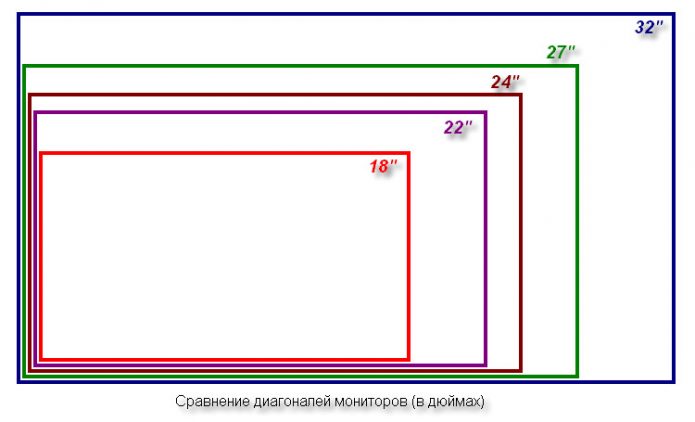
Устройства, чья дюймовка уходит за 30, больше подходят для просмотра фильмов
Небольшие мониторы размером до 21 дюйма пригодны для работы с текстом и офисными программами.
Дисплеи до 25 дюймов стоит выбрать тем, кто собирается играть. Это средний размер экрана, который позволяет отобразить достаточное количество элементов, не заставляя глаза разбегаться в разные стороны.
Нередко мастера работы с графикой выбирают самые широкие мониторы: на них можно расположить множество вкладок, инструментов для обработки видео и фото без потери качества.
Соотношение сторон и разрешение
Современные мониторы используют широкий формат изображения, в котором стороны соотносятся друг с другом в пропорциях 16:9 и 16:10. Старые экраны напоминают чуть менее вытянутый прямоугольник 4:3. Такие устройства используются редко.
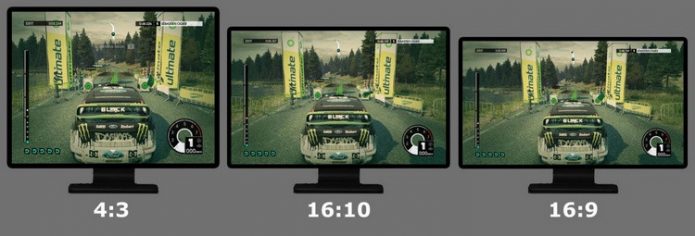
Небольшим мониторам находят применение ведущие стримов, выводящие на подобные экраны чат
Разрешение указывает на количество пикселей на дюйм. Чем больше этот показатель, тем более детализированное и чёткое изображение выводится на экран.
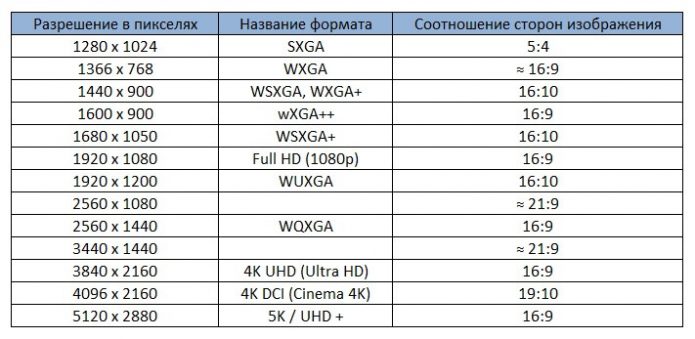
Выбор разрешения монитора зависит от цели применения устройства
Для любителей компьютерных игр самыми подходящими считаются разрешения Full HD (1920×1080), WQXGA (2560×1440) и их вариации. Современные комплектующие поддерживают более высокое соотношение пикселей на дюйм, но далеко не всё железо способно справиться с обработкой текстур в 4К (3840х2160).
Смотреть кино на широкоформатных мониторах с разрешением в 2К и 4К — сплошное удовольствие. Повышенная чёткость изображения способствует более комфортному времяпрепровождению за экраном. Осталось лишь найти любимый фильм в нужном качестве. Изделия формата 2К, 4К и вышеназванный Full HD отлично подойдут для работы с изображением.
А вот для офиса можно подобрать устройства с обычным HD (1280х720) и его широкоформатной версией WXGA (1366х768). На них удобно работать с текстом и несложными таблицами.
Матрица
Матрицей называют тип строения дисплея, от которого зависят многие его возможности и характеристики.
TN — самая дешёвая версия, подходящая для работы в офисе с текстовыми документами. Она отличается небогатым спектром цветов (сравнительно с другими матрицами), пониженной яркостью и контрастностью, небольшими углами обзора. На таких мониторах играть в игры и смотреть фильмы не очень приятно, потому что цветопередача не радует естественными красками.
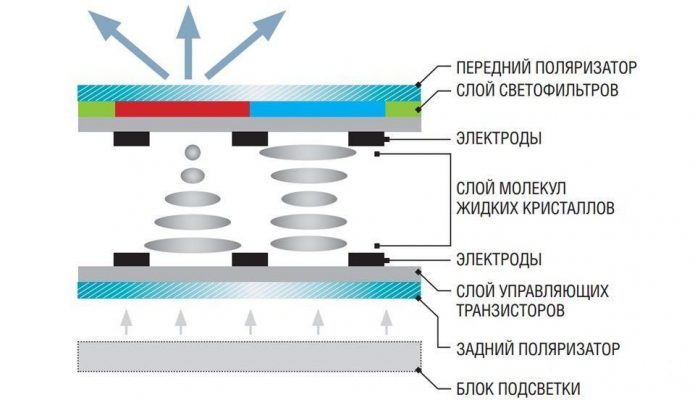
Любое смещение от экрана может исказить восприятие изображения на мониторе с TN-матрицей
IPS-матрицы превосходят TN по всем показателям, но имеют весьма ощутимое время отклика. Эту характеристику пытаются усовершенствовать в улучшенных версиях. Отлично подходит для работы с графикой, просмотра фильмов и игр.
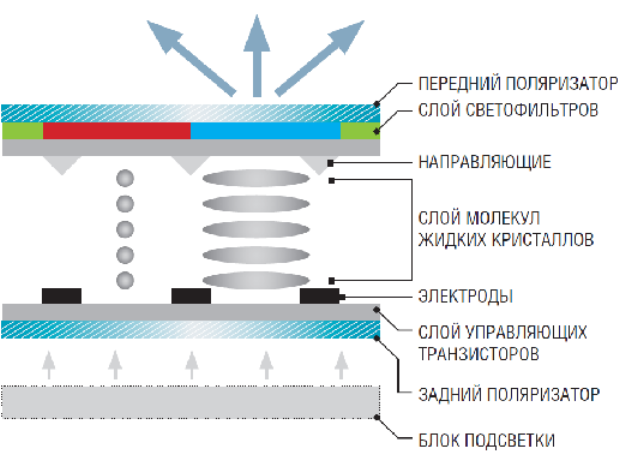
IPS-матрицы более качественные и дорогостоящие, чем модели TN
Наиболее рациональным считается выбор VA-матрицы, которая предлагает компромисс между TN и IPS. VA обладает широкими углами обзора и качественной цветопередачей. К тому же этот вид матрицы стоит дешевле IPS. Однако и в VA находятся минусы: пользователи жалуются на блёклость в полутонах, которые явно уступают по качеству более дорогостоящему варианту.
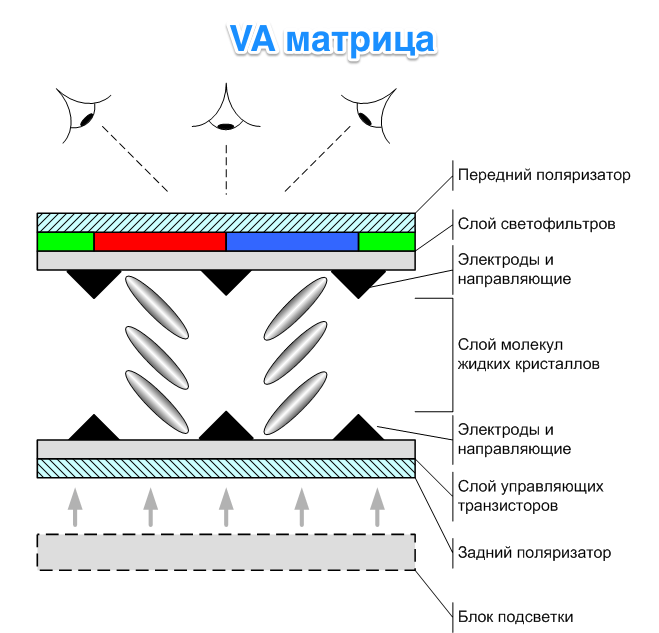
VA-мониторы можно использовать как для офиса, так и для домашних развлечений
Частота обновления экрана

Быстрая частота обновления экрана создаёт более чёткую чувствительность мыши для повышения производительности в любом приложении
Частота обновления, или герцовка, показывает максимально возможное отображение кадров в секунду на мониторе. Устройства с 60 Гц выдают картинку в 60 FPS. Это не самое лучшее решение для игр, но в бюджетных сборках оно активно используется. К тому же монитор в 60 Гц отлично подойдёт для просмотра фильмов, ведь стандартный киноформат составляет 24 FPS, и лишь некоторые релизы выпускаются с частотой в 60 FPS.
Для работы с графикой и запуска игр стоит использовать девайс с повышенной герцовкой. В этом случае отлично подойдут модели со 120, 144 и 150 Гц.
Некоторые киберспортивные игры очень зависимы от частоты обновления экрана, ведь в подобных соревнованиях многое может решить скорость и плавность передвижения курсора.
Интерфейс подключения
Подключение мониторов ведётся по различным интерфейсам, каждый из которых поддерживает определённые форматы и имеет некоторые ограничения.
VGA — устаревший аналоговый разъём, позволяющий присоединить устройство вывода изображения к материнской плате. Модели с этим интерфейсом можно использовать в офисных ПК, направленных на работу с текстом и графиками.

Разъём VGA поддерживает разрешение до 1280×1024 пикселей
Мониторы с подключением DVI обеспечивают передачу данных без искажений и скачков. Они поддерживают максимальное разрешение экрана до 2560х1600 пикселей. Отличное решение для просмотра фильмов и не очень требовательных игр.

При расположении кабеля рядом с приборами, излучающими электромагнитный сигнал, могут возникать помехи
Интерфейс HDMI передаёт аудио и видео в одном потоке. Подключение поддерживает мониторы с разрешением до 4К. Интерфейс подойдёт тем, кто хочет смотреть кино на широком экране или же работать с фото или видео.

Мониторы с интерфейсом HDMI подключаются не только к персональному компьютеру, но и к другим мультимедийным устройствам
DisplayPort наиболее распространённый современный разъём, который встречается во многих моделях. Он поддерживает те же возможности, что и HDMI, но имеет более широкий канал передачи информации.

DisplayPort позволяет подключать сразу несколько мониторов
Ссылаясь на вышеотмеченные данные, можно определиться с лучшими вариантами мониторов для дома и работы.
Устройства для работы
Такие мониторы подойдут для работы с документами, графикой, фото и видео в различных специализированных программах.
Samsung C24F396FHI

Фирменная функция отдыха глаз позволит расслабиться прямо за экраном
Недорогое устройство от фирмы Samsung отличается хорошей цветопередачей и возможностью подключения через HDMI. Эта модель подойдёт тем, кто ищет простой вариант для работы с документами, таблицами и текстом. Монитор с VA-матрицей имеет достаточную яркость и контрастность для корректного отображения информации.
Viewsonic VX2263Smhl

На устройстве удобно листать новостную ленту и смотреть видео в интернете
Ещё одна бюджетная модель для выполнения простых офисных задач. Монитор от Viewsonic отличается быстрым откликом в 5 мс, а также качественной цветопередачей IPS-матрицы. При небольших размерах в 19 дюймов на Full HD-экране некоторые элементы могут показаться довольно мелкими, но масштабирование в программах работы с данными исправляет этот недочёт.
Iiyama ProLite XB3270QS-B1

Модель оборудована специальными технологиями Blue Light Reducer и X-Res Technology, повышающими качество изображения и снижающими нагрузку на глаза во время работы
Если вы работаете с графикой, то обязательно присмотритесь к модели LIYAMA PROLITE. Это устройство отличается весьма солидными габаритами экрана в 31,5 дюйма, на которых отображается картинка в разрешении 2560х1440. Повышенный диапазон контрастности, высокая яркость и потрясающее качество IPS-матрицы сделают ваш опыт работы с видео и сложной графикой более приятным. Стоит такой монитор всего 20 тыс. рублей.
LG 29WK600

HDR-эффект преображает качество как видео-, так и фотоконтента
Монитор от LG считается одним из самых недорогих для работы с графикой — стоит всего 15 тыс. рублей. Сразу в глаза бросается нестандартный формат устройства: стороны здесь имеют соотношение 21:9, а разрешение составляет 2560×1080 пиксель на дюйм.
Этот монитор оборудован новой матрицей AH-IPS с ускоренным откликом. Благодаря умной технологии AH вы с лёгкостью сможете проводить любые манипуляции с видеодорожками и графикой.
NEC MultiSync EA275WMi

Устройство отличается надёжностью и высоким качеством изображения
Профессиональные фотографы, обрабатывающие десятки снимков в день, ищут изделия с лучшей цветопередачей, естественной контрастностью и яркостью. Возможно, NEC MultiSync EA275WMi покажется очень дорогой моделью, ведь она стоит более 35 тыс. рублей, но это устройство работает с реалистичными цветами и выдаёт потрясающую картинку. Диагонали в 27 дюймов вполне достаточно для работы с фото, а высокое разрешение 2560×1440 позволит рассмотреть каждую деталь снимка.
Acer EB321HQUAwidp

Технология Adaptive Contrast Management позволяет оптимизировать уровень контрастности для каждого кадра, увеличивая чёткость изображения
Модель от Acer отличается универсальностью в использовании, а скоростное время отклика в 4 мс и яркая подсветка Flicker-Free делают её одним из лучших вариантов для фотографов. К тому же гаджет может похвастаться отличным соотношением цены и качества. За 20 тыс. рублей покупатель получит яркий монитор с IPS-матрицей и динамической контрастностью 100000000:1.
Модели для дома
Устройства этой группы подходят для комфортного просмотра фильмов и воспроизведения игр с требовательной современной графикой.
Iiyama ProLite X4071UHSU-1

Функция «Картинка в картинке» позволяет сделать из одного 40-дюймового монитора сразу два устройства
Огромный монитор с впечатляющими характеристиками, который доставит массу удовольствия своему владельцу. Iiyama ProLite обойдётся киноману в 40 тыс. рублей, но за эти большие деньги счастливый покупатель получит возможность смотреть фильмы в 4К-разрешении. Повышенное количество пикселей на дюйм выводит качество изображения на невероятно высокий уровень. Остаётся лишь отыскать фильм, снятый в таком разрешении.
Samsung S32D850T

Устройство оборудовано особой системой энергосбережения Energy Star 6.0, которая нетребовательна к ресурсам
Неплохой недорогой вариант для просмотра видео и фильмов. Широкоформатный 32-дюймовый монитор от Samsung привлекает отличной матрицей A-MVA. Показатель контрастности 3000:1 делает картинку ещё более естественной и реалистичной, а угол обзора достигает 178 градусов.
ASUS VS278Q

ASUS VS278Q поддерживает несколько интерфейсов подключения, среди которых VGA, HDMI и DisplayPort
Один из лучших игровых мониторов в бюджетном ценовом сегменте. Модель отличается выдающимся показателем времени отклика — всего 1 мс, что крайне важно для динамичных перестрелок и киберспортивных гоночных заездов. Разрешение Full HD идеально подходит для недорогих сборок, на которых планируется запуск игр на средних и средне-высоких пресетах графики. Несмотря на TN-матрицу, углы обзора этого монитора впечатляют — 160 градусов по вертикали и 170 градусов по горизонтали.
MSI Optix

Изогнутый экран позволяет увидеть намного больше деталей, а также снизить нагрузку на глаза
Эта модель по праву считается оптимальным вариантом для гейминга. Монитор поддерживает разрешение до 2К и отличается безупречной цветопередачей и высоким показателем времени отклика — 1 мс. MSI в очередной раз доказали, что умеют делать качественные и высококлассные комплектующие. Устройство стоит немалые 38 тыс. рублей, но полностью оправдывает затраты отличной картинкой и продолжительным временем работы.
Сводная таблица характеристик мониторов
| Модель монитора | Диагональ в дюймах | Разрешение | Матрица | Назначение | Частота в герцах | Цена в рублях |
| Samsung C24F396FHI | 23 | 1920×1080 | VA | Работа с текстом и документами | 72 | 8 000 |
| Viewsonic VX2263Smhl | 19 | 1920×1080 | IPS | Работа с текстом и документами | 76 | 10 000 |
| Iiyama ProLite XB3270QS-B1 | 31,5 | 2560×1440 | IPS | Работа с графикой и видео | 75 | 20 000 |
| LG 29WK600 | 29 | 2560×1080 | IPS | Работа с графикой и видео | 75 | 15 000 |
| NEC MultiSync EA275WMi | 27 | 2560×1440 | IPS | Работа с фото | 75 | 36 000 |
| Acer EB321HQUAwidp | 31,5 | 2560×1440 | IPS | Работа с фото | 75 | 20 000 |
| Iiyama ProLite X4071UHSU-1 | 40 | 3840×2160 | VA | Просмотр фильмов | 75 | 40 000 |
| Samsung S32D850T | 32 | 2560×1440 | VA | Просмотр фильмов | 75 | 23 000 |
| ASUS VS278Q | 27 | 1920×1080 | TN | Игры | 76 | 14 000 |
| MSI Optix | 31,5 | 2560×1440 | VA | Игры | 144 | 38 000 |
Выбирая монитор для работы или дома, всегда старайтесь определить, какие именно функции будет выполнять этот девайс. В большинстве своём подобные устройства универсальны, но опыт использования может стать куда ярче и успешней, если вы подберёте правильную периферию под конкретные задачи.
Источник: pcpro100.info